win7引导修复的具体 *** 作步骤如下:
可以使用 Windows 7 系统光盘重建 BCD 文件来解决此问题。
1.将 Windows 7 安装光盘放入光驱中,设置为从光盘启动。
2.看到 “Press any key to boot from CDDVD” 或按任意键从光盘启动时,请快速按下键盘上任意一个键。
3.选择修复计算机。
4.如果在系统恢复选项出现修复并重新启动按钮,可以优先尝试此种方式解决(多数情况重启就可正常引导了),如果 *** 作后仍然不能启动请再次重启在此界面选择否。
5.在系统恢复选项窗口中,点击命令提示符。
6.在命令行窗口依次输入BOOTREC /FIXMBR、按回车键;输入BOOTREC /FIXBOOT,按回车键;输入BOOTREC /REBUILDBCD,按回车键,按照屏幕提示选择y *** 作,最后输入exit退出命令行窗口。
7.重启计算机,此时系统应该已经可以正常引导。
以上就是Win7系统启动失败出现错误提示:0XC000000F的解决办法,通过以上 *** 作,系统就不会再出现0XC000000F错误代码了,可正常启动了。
拓展资料:
Windows 7,中文名称视窗7,是由微软公司(Microsoft)开发的 *** 作系统,内核版本号为Windows NT 6.1。Windows 7可供家庭及商业工作环境:笔记本电脑 、平板电脑 、多媒体中心等使用。和同为NT6成员的Windows Vista一脉相承,Windows 7继承了包括Aero风格等多项功能,并且在此基础上增添了些许功能。
Windows 7可供选择的版本有:入门版(Starter)、家庭普通版(Home Basic)、家庭高级版(Home Premium)、专业版(Professional)、企业版(Enterprise)(非零售)、旗舰版(Ultimate)。
2009年7月14日,Windows 7正式开发完成,并于同年10月22日正式发布。10月23日,微软于中国正式发布Windows 7。2015年1月13日,微软正式终止了对Windows 7的主流支持,但仍然继续为Windows 7提供安全补丁支持,直到2020年1月14日正式结束对Windows 7的所有技术支持。
出现问题的界面是这样的
步骤如下:
1.直接按"Enter"回车键
2.出现以下界面
根据提示按"F8"键
3.进入以下界面
然后选中"禁止驱动程序签名强制",回车即可
最后即可顺利进入Windows系统
建议您尝试安全模式下运行计算机,看能否进入系统:
重启电脑,一般在Windows开始系统运行之前,按下按钮F8,会d出高级选项菜单,进入安全模式后,看问题是否依旧。
如果安全模式依旧无法进入系统,可能是您的Win7系统本身已经受损或者硬件问题导致。
根据提示信息来看,应该是Windows 7的引导信息出现问题,导致无法进入系统。
根据上面的步骤,用光盘启动进入修复计算机,选择要修复的系统后点击下一步。
然后点击命令提示符进入命令行,输入bcdedit。
在出现的列表中,找到device项和osdevice项,并确认其参数,如果后面的参数为unknow,说明系统的安装分区没有被指定,所以才无法正常引导系统。
请根据下面的步骤,输入每条指令后点击回车使设置生效,来尝试修复启动信息。
c:\bcdedit /store c:\boot\bcd /set {bootmgr} device partition=c:
c:\bcdedit /store c:\boot\bcd /set {default} device partition=c:
c:\bcdedit /store c:\boot\bcd /set {default} osdevice partition=c:
完成以上 *** 作之后,重新启动计算机,确认是否能够进入系统。
1、很多电脑故障都可以通过重装系统来解决,但如果存在一些重要的软件或文件资料,可以先尝试这种方法:在开机后按F8等快捷键进入高级启动选项,并选择进入“最后一次正确配置”
2、如果无法恢复,则在高级启动选项中选择进入“安全模式”,再卸载一些最近安装的驱动或软件,并重启再进入正常模式
3、若还是无法解决,则可以通过U盘进入PE系统,使用“Windows启动引导修复”来解决这个问题
4、否则需要重装电脑系统,详细步骤可参考:电脑U盘重装系统教程【详细图文】
Win7系统开机自检之后,始终无法进入系统,重启也无法解决。不要紧,今天系统之家小编就为您介绍三个方法解决WIn7系统无法开机问题。
最后一次的正确配置
1.我们可以开机F8进入系统高级选项菜单,选择最后一次正确配置试试,还原之后就是我们最后一次关机前的配置了。
安全模式
2.如果依旧进入不了系统的话,我们依旧F8进入系统高级选项菜单,选择进入安全模式。这时候安全模式下系统会自动修复损坏的注册表,如果是注册表的问题的话,进入安全模式之后在重启即可。
3.找一个Win7系统的原版镜像安装盘,光盘和U盘都可以,插上电脑开机,系统会自动进入安装界面,选择修复计算机。如果修复不成功的话,可以尝试恢复系统镜像,前提是我们之前系统有备份哦。
欢迎分享,转载请注明来源:内存溢出

 微信扫一扫
微信扫一扫
 支付宝扫一扫
支付宝扫一扫
评论列表(0条)